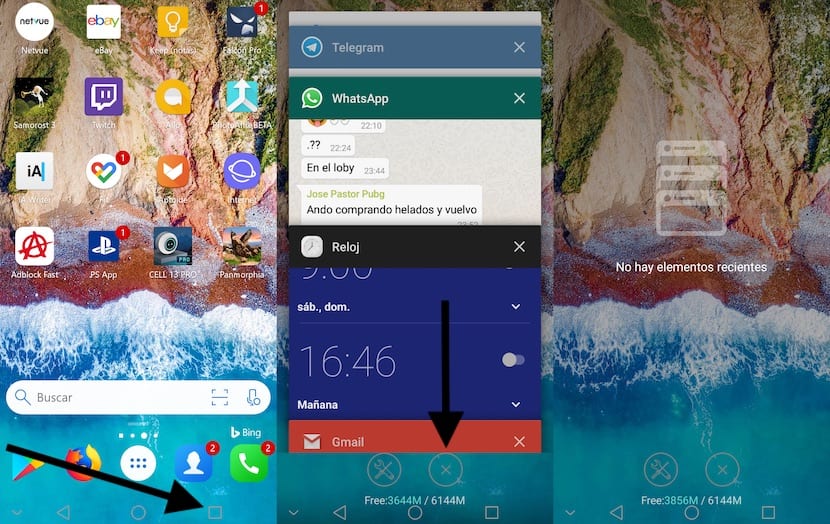Pengoperasian perangkat yang dikelola oleh sistem operasi apa pun adalah proses yang kompleks di mana sejumlah besar proses dikelola bersama. Secara otomatis, perangkat kami mengurus pembukaan dan penutupan aplikasi sesuai dengan kebutuhan sistem.
Saat aplikasi terbuka, waktu respons saat menjalankannya kembali akan sangat berkurang. Karena banyaknya proses yang mengelola sistem operasi apa pun, hal itu tidak selalu berjalan dengan baik, dan terkadang kita harus terpaksa menutupnya secara manual. Faktanya, mereka dapat berhenti sendiri karena ini, seperti yang kita lihat di artikel: Aplikasi Google telah berhenti. Dalam artikel ini kami tunjukkan cara menutup aplikasi di Android.
Apa gunanya menutup aplikasi di Android

Seperti yang telah saya komentari di atas, semua sistem operasi, terutama yang seluler, secara otomatis menangani pembukaan dan penutupan aplikasi sesuai dengan penggunaan yang kami buat. Aplikasi yang paling banyak menempati memori di komputer kita adalah game, terutama yang memakan banyak ruang di hard drive kita.
Saat kita keluar dari permainan, itu disimpan di memori, jadi jika kita berhenti bermain selama beberapa detik untuk menjawab panggilan, menjawab email atau WhatsApp kita dapat dengan cepat kembali ke permainan. tanpa harus menunggu untuk memuatnya kembali.
Jika memori perangkat kami sangat ketat, kemungkinan besar game yang dimaksud ditutup sejak saat itu Anda tidak memiliki cukup memori untuk tetap membuka aplikasi. Jika kami berencana untuk bersenang-senang bermain dengan ponsel cerdas kami dan kami tidak ingin bahwa sebelum panggilan atau pesan, kami terpaksa harus membuka kembali permainan, hal terbaik yang dapat kami lakukan adalah menutup semua aplikasi yang kami tahu bukan kami. akan digunakan.
Tutup semua aplikasi yang terbuka di latar belakang, akan memungkinkan kami mengosongkan RAM, bahwa tidak ada ruang penyimpanan (jangan bingung) sehingga aplikasi bekerja dengan cara yang lebih lancar dan juga, jika terjadi gangguan, sistem tidak dipaksa untuk menutupnya.
Tapi juga, menutup aplikasi atau game juga memungkinkan kami meningkatkan fluiditas perangkat kami, sebuah tugas yang harus kita lakukan ketika smartphone atau tablet kita yang dikelola oleh Android mulai lemas dan tersentak setiap kali kita melakukan tindakan apapun, sesederhana apapun.
Meskipun benar bahwa metode terbaik untuk membebaskan memori peralatan kami adalah reboot perangkat, ini tidak selalu menjadi metode tercepat, selain tidak menjadi yang paling nyaman. Untungnya, Android menawarkan berbagai cara untuk menutup aplikasi atau game yang telah kami buka.
Cara menutup semua aplikasi yang terbuka di Android
Di atas saya telah berkomentar bahwa Android secara native memungkinkan kita menutup aplikasi yang telah kita buka di komputer kita tanpa harus menggunakan aplikasi pihak ketiga, yang memfasilitasi proses ini tanpa harus mencari aplikasi yang akan melakukan tugas ini di komputer kami.
Terlepas dari versi Android yang Anda miliki dan terminal tempat Anda akan menjalankan proses tersebut, proses untuk menjalankan fungsinya persis sama, Satu-satunya hal yang berubah adalah antarmuka pengguna yang menunjukkan kepada kita lapisan penyesuaian yang digunakan setiap produsen.
Untuk menutup semua aplikasi yang terbuka di komputer kita secara bersamaan, kita harus klik di kotak, terletak di sisi kanan bilah navigasi di bagian bawah layar, dan dengan itu kita juga dapat pergi ke layar beranda terminal kita atau kembali ke aplikasi sebelumnya.
Dengan mengklik tombol itu, aplikasi yang terbuka akan ditampilkan dalam bentuk kaskade pada saat itu. Untuk menutup semua aplikasi yang terbuka, kita hanya perlu mengklik X yang ditampilkan di bagian bawah semua aplikasi yang ditampilkan terbuka.
Jika terminal kita hanya memiliki tombol start dan tidak menawarkan kita bar navigasi di bagian bawah, untuk mengakses aplikasi yang terbuka, kita harus tekan tombol dua kali dan melakukan proses yang sama.
Cara menutup aplikasi tertentu di Android
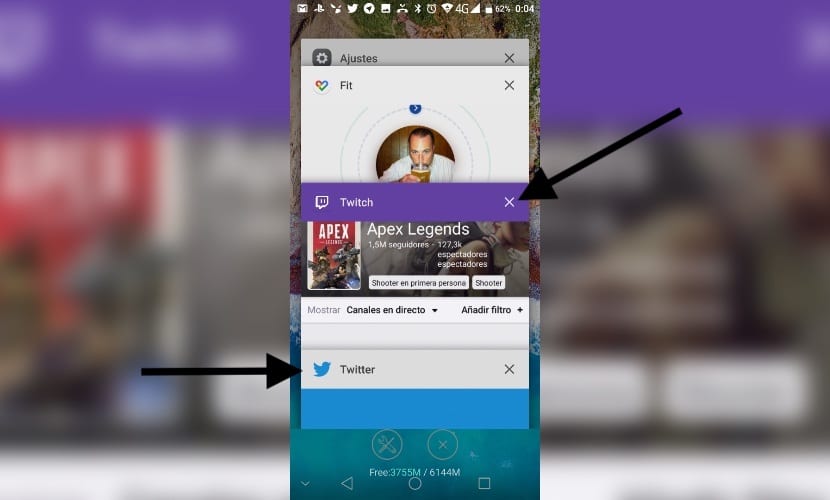
Jika kita tidak ingin menutup semua aplikasi yang terbuka di komputer kita, melainkan kami hanya ingin menutup aplikasi tertentu, kita harus melakukan langkah yang sama seperti di bagian sebelumnya hingga semua aplikasi yang terbuka di komputer kita ditampilkan.
Pada saat itu, kami harus menavigasi ke aplikasi yang dimaksud yang ingin kami tutup dan geser ke kiri atau kanan, sehingga secara otomatis menutup dan melepaskan jumlah memori yang dibutuhkan perangkat kita. Bergantung pada model smartphone atau tablet yang kita miliki, jumlah memori yang telah kita bebaskan akan ditampilkan bersama dengan total memori perangkat kita dan yang kosong setelah menutup aplikasi.
Kami juga dapat memilih untuk klik pada X yang ditunjukkan di kanan atas dari semua aplikasi yang ditampilkan saat mengklik kotak bilah navigasi.
Cara mencegah aplikasi berjalan di latar belakang
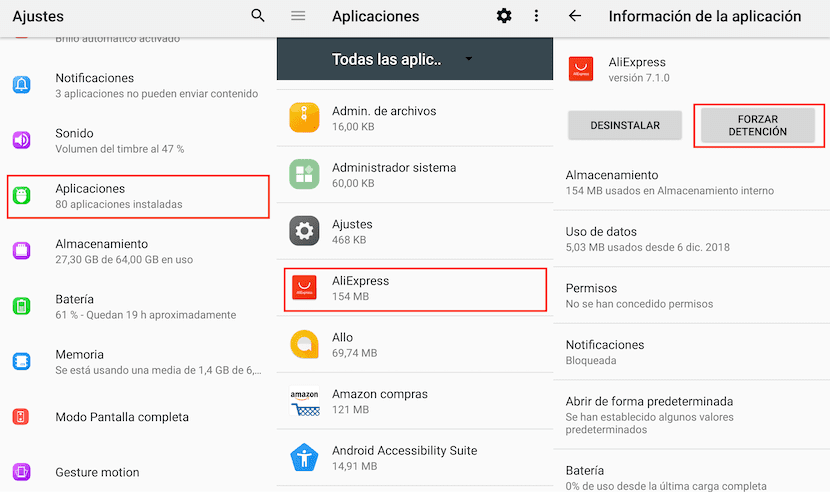
Bergantung pada model smartphone yang kita miliki, kemungkinan besar secara default perangkat kita memuat aplikasi tertentu yang tidak pernah kami gunakan dan mereka selalu tersedia di latar belakang yang menghabiskan ruang di memori kita. Untungnya, Android memungkinkan kita untuk memaksa aplikasi tersebut berhenti berjalan dan tidak menempati RAM perangkat kita.
Jika kita ingin aplikasi berhenti berjalan di latar belakang, kita harus mengakses Pengaturan> Aplikasi> dan tekan pada aplikasi tersebut kami ingin mencegahnya berjalan. Pada saat itu, kami mengklik Paksa berhenti, jika kami tidak ingin menghapusnya dari perangkat kami, meskipun itu adalah opsi terbaik jika kami yakin bahwa kami tidak akan pernah menggunakannya di ponsel cerdas kami.
Mulai saat itu, aplikasi itu akan berhenti berjalan dan menempati ruang di perangkat kami dan di memorinya. Sayangnya, jika kita me-restart perangkat kita, kemungkinan aplikasi akan mulai lagi secara otomatis, jadi sebaiknya lakukan proses ini lagi.
Untunglah hampir tidak ada pengguna yang memulai ulang ponsel cerdas mereka setiap hari, dan ini hanya terjadi ketika terminal mulai menunjukkan operasi yang lambat dan tidak menentu karena meskipun memori telah dibebaskan, tidak ada cara untuk bekerja dengan benar.